Page 81 of 143

Vodenje81
‚óÜNaslov
◆ Zanimive točke
‚óÜ Zgodovina
‚óÜ Priljubljene
◆ Poišči na zemljevidu
‚óÜ Koordinata
‚ñÝ Pot
Glejte (NAVI 50) "Informacije o poti" in "Uredi pot" v razdelku "Vodenje"3 102.
‚óÜ Ustvari pot /Uredi pot
‚óÜ Izogibanja
‚óÜ Pregled
◆ Prekliči pot
‚óÜ Alternativne poti
◆ Načrt poti
‚ñÝ Mo≈ænosti
Glejte (NAVI 50) "Nastavitev
navigacijskega sistema" spodaj.
‚óÜ Opozorila
‚óÜ Nastavitve poti
‚óÜ Nastavitve zemljevida
‚óÜ Glasovne nastavitve‚óÜZapis koordinat
‚óÜ GPS
‚óÜ Posodobitev zemljevidaZemljevidni ekran
Za dostop do zaslona zemljevida brez
navigacije pritisnite gumb domače
strani ; in nato ZEMLJEVID na
zaslonu prikazovalnika. Glejte
(NAVI 50) "Prebrskaj zemljevid" v
razdelku "Vodenje" 3 102.
Pritisnite kjer koli na zemljevidu.
Kazalec kaže trenutno izbrani
položaj. Za premikanje po zemljevidu premaknite kazalec v želeno smer.
Za dostop do zaslona zemljevida z
navigacijo pritisnite gumb domače
strani ; in nato NAVIGACIJA na
zaslonu prikazovalnika ter vnesite cilj.
Glejte (NAVI 50) "Vnos cilja" 3 94.
Zaslon zemljevida (z vodenjem po poti ali brez) vsebuje naslednje
elemente za upravljanje in
informacije:
1. ⇦/⇨: Vrtenje zemljevida levo/ desno
2. ⇧/⇩: Gledišče (nizko/visoko). 3. V redu : Potrditev dejanj
4. Meni Možnosti
5. r : Vrnitev na prejšnji zaslon
6.
(povečava/pomanjšava)
7. Kompas (pritisnite za preklop med
2D/3D načini zemljevida)
Page 82 of 143

82Vodenje
8. Naziv naslednje večje ceste aliinformacija o prometnih znakih na
cesti, če je razpoložljivo
9. Trenuten čas
10. Smer in razdalja do naslednje menjave smeri
11. Potovalne informacije, npr. ocenjen čas prihoda, skupna
preostala pot
12. Informacije o avdio sistemu
13. K: Trenutni položaj
14. Izračun poti in spremembe smeri
15. Začetni meni
16. l/l x: Vklop/izklop glasovnega
vodenja
17. Omejitve hitrostiPogled na križišče
Med vodenjem po poti se pred vsako
spremembo smeri samodejno
prikaže približan pogled na križišče.
Običajni pogled se nadaljuje po
prečkanju križišča.Pogled na avtocesto
Med vodenjem po poti se pred vsakim odcepom avtoceste samodejno
prikaže 3D pogled na odcep. Običajni pogled se nadaljuje po prečkanju
odcepa.
Opomba
Pri nekaterih avtocestnih odcepih se
lahko na zemljevidu prikaže le
majhna puščica za zavijanje.NAVI 80 - Informacije na
prikazovalnikuIzbirniški ekran
Na domači strani, pritisnite MENI in
Vodenje na zaslonu za dostop do
navigacijskega menija.
Zaslon Navigacijski meni vsebuje
naslednje menije, podmenije in
elemente za upravljanje:
1. PELJI DO...
Glejte (NAVI 80) "Vnos cilja"
3 94.
‚óÜ Domov
◆ Shranjeni položaji
Page 83 of 143

Vodenje83
‚óÜNaslov
‚óÜ Zadnji cilji
‚óÜ Krajevno iskanje
‚óÜ Zanimivost
◆ Točka na zemljevidu
◆ Zemljepisna širina, dolžina
2. SPREMENI POT
Glejte (NAVI 80) "Uredi načrt poti" v razdelku "Vodenje" 3 102.
◆ Izračunaj alternativo
◆ Prekliči pot
‚óÜ Potuj preko
‚óÜ Izogni se cestni zapori
‚óÜ Izogni se delu poti
◆ Zmanjšaj zamude
3. PRIKA≈ΩI ZEMLJEVID
Glejte (NAVI 80) "Prebrskaj
zemljevid" v razdelku "Vodenje"
3 102.
◆ Ta položaj uporabite za...
‚óÜ Najdi
‚óÜ Spremeni podrobnosti
zemljevida
◆ Dodaj med shranjene položaje4.
<: Pojavni meni
5. NASTAVITVE
Glejte (NAVI 80) "Nastavitev
navigacijskega sistema" spodaj.
‚óÜ Izklop glasovnega vodenja
◆ Načrtovanje poti
‚óÜ Prikaz vseh zanimivosti na
zemljevidu
‚óÜ Upravljanje zanimivosti
‚óÜ Glas
‚óÜ Nastavitve EV
◆ Nastavi položaj doma
‚óÜ Upravljanje shranjenih
položajev
‚óÜ Preklopi zemljevid
‚óÜ Spremeni barve zemljevida
‚óÜ Simbol avtomobila
‚óÜ Napredno
6. STORITVE ZA NAVIGACIJO
Glejte (NAVI 80) "Storitve LIVE"
spodaj.
‚óÜ Promet
‚óÜ Radarji
‚óÜ Krajevno iskanje‚óÜMy TomTom LIVE
‚óÜ Vreme
7. NAČRTOVANE POTI
Glejte (NAVI 80) "Uredi načrt poti"
v razdelku "Vodenje" 3 102.
8. r : Vrnitev na prejšnji zaslonZemljevidni ekran
Za dostop do zaslona z zemljevidom
brez vodenja na domači strani
pritisnite MENI, Vodenje in Prikaži
zemljevid na zaslonu prikazovalnika.
Pritisnite kjer koli na zemljevidu.
Kazalec kaže trenutno izbrani
položaj. Za premikanje po zemljevidu premaknite kazalec v želeno smer.
Za dostop do zaslona zemljevida z
navigacijo na domači strani pritisnite
MENI in Navigacija na zaslonu
prikazovalnika ter vnesite cilj. Glejte (NAVI 80) "Vnos cilja" 3 94.
Zaslon zemljevida (z vodenjem po poti ali brez) vsebuje naslednje
elemente za upravljanje in
informacije:
Page 84 of 143

84Vodenje
1. Omejitev hitrosti (sveti rdeče inutripa, če je hitrost prekoračena)
2. o: Sprememba merila (povečava/
pomanjšava)
3. Naziv naslednje večje ceste ali informacija o prometnih znakih na
cesti, če je razpoložljivo
4. ô Kakovost zunanjega zraka
5. g: Informacije o telefonu
6. Zunanja temperatura
7. Ura
8. Prometne informacije, npr. dogodki na poti, kazalniksprejema, zemljevid prometa
9. Informacije o potovanju, npr. ocenjeni čas prihoda, skupna
preostala razdalja, stanje poti
(zelena zastava/rdeča zastava)
Povzetek poti
10. Kompas (pritisnite za preklop med
2D/3D načini zemljevida)
11. Spreminjanje glasnosti navodil za
usmerjanje
12. <: Pojavni meni
13. Smer in razdalja do naslednje menjave smeri
14. Informacije o avdio sistemu 15. K: Trenutni položaj (kazalec)
Izračun poti in spremembe smeri
16. r: Vrnitev na prejšnji zaslonSlike voznih pasov
Med vodenjem po poti se pred vsako
večjo spremembo ceste samodejno prikaže 3D pogled na križišče (s
puščico za zavijanje in prometnimi
znaki). Običajni pogled se nadaljuje
po prečkanju odcepa.Za izklop pogleda slik voznih pasov
glejte (NAVI 80) "Napredne
nastavitve" v "Nastavitev
navigacijskega sistema" v
nadaljevanju.Samodejna povečava
Med vodenjem po poti se pred vsako
spremembo smeri samodejno
prikaže približan pogled na odcep.
Običajni pogled se nadaljuje po
prečkanju odcepa.
Za izklop funkcije samodejne
povečave glejte (NAVI 80) "Napredne
nastavitve" v "Nastavitev
navigacijskega sistema" v
nadaljevanju.
UPORABA TIPKOVNIC NA
ZASLONU
NAVI 50
Za premikaje po in vnašanje znakov
z abecedno ter številsko tipkovnico ustrezno izberite s pritiskom na
zaslon prikazovalnika.
Page 85 of 143

Vodenje85
‚ñÝ Izberite Mo≈ænosti spremenite vrsto
tipkovnice (npr. Qwerty, ABC).
‚ñÝ Izberite 1^& za preklop na ≈°tevilke
in simbole.
‚ñÝ Izberite ikono spustnega menija √≥,
da se prikaže seznam rezultatov za
trenutni postopek (npr. vnos cilja).
‚ñÝ Med vna≈°anjem lahko popravite vnos z znakom k.
‚ñÝ Ko tipkovnice ne potrebujete veƒç, se lahko vrnete na prej≈°nji prikaz s
pritiskom na tipko r.
Opomba
Med vnašanjem nekaterih črk in številk ni na voljo za izbiro (sive
barve), kar temelji na informacijah, ki jih hrani navigacijski sistem.
NAVI 80
Za premikaje po in vnašanje znakov
z abecedno ter številsko tipkovnico
ustrezno izberite s pritiskom na
zaslon prikazovalnika.‚ñÝ Med vna≈°anjem lahko popravite vnos z znakom k.
‚ñÝ Ko tipkovnice ne potrebujete veƒç, se lahko vrnete na prej≈°nji prikaz s
pritiskom na tipko r.
VODENA KRI≈ΩARJENJA CD35 BT USB NAVI
Sistem ponudi kratek tečaj za hitro
seznanitev z različnimi funkcijami.
V glavnem meniju izberite Guided
tours (vodena križarjenja) in nato
želeno križarjenje:
‚ñÝ Remote control operation
(daljinsko vodenje)
‚ñÝ Driving view (pogled v vo≈ænji)
‚ñÝ Menu options (mo≈ænosti izbirnika)
‚ñÝ Browse map (listanje po
zemljevidu)
‚ñÝ Route planning (naƒçrtovanje poti)
‚ñÝ Itinerary planning (naƒçrtovanje
potovanja)
‚ñÝ Traffic information (prometna
obvestila)‚ñÝ Warnings and notifications
(opozorila in obvestila)
‚ñÝ Quick menu (hitri izbirnik)
‚ñÝ TomTom HOME (TomTom HOME)
STORITVE V ≈ΩIVO
CD35 BT USB NAVI - Storitve Live Storitve v živo vključujejo varnostna
obvestila na cesti, trenutne prometne informacije s funkcijo HD Traffic‚Ñ¢,
lokalno iskanje s funkcijo Google‚Ñ¢ in
vremensko napoved.
Te funkcije lahko uporabljate
brezplačno v poskusnem
3-mesečnem obdobju, nato pa so na
voljo samo za naročnike. Za
naročnino na Storitve v živo obiščite
spletno stran TomTom in pojdite v
oddelek Storitve.
Opomba
Storitve LIVE niso razpoložljive v
nekaterih državah ali regijah.
Status vašega naročniškega
razmerja lahko kadar koli preverite v
meniju Storitve v živo , kjer izberete
Moje storitve . Če nimate urejene
Page 86 of 143

86Vodenje
naročnine za storitve v živo, nekatere
izbirne funkcije v glavnem meniju niso na voljo. Za dostop do teh funkcij
izberite Storitve v živo v glavnem
meniju navigacijskega sistema.Varnostna opozorila
Ta storitev vključuje položaje
mobilnih radarjev v realnem času,
fiksnih radarjev in črnih točk.
Posodobitve položajev fiksnih
radarjev lahko naložite s spletnega
mesta TomTom HOME‚Ñ¢.
To storitev lahko kadar koli vključite
ali izključite prek možnosti Varnostna
opozorila v meniju Storitve v živo .HD Traffic™
Če želite samo sprejem posodobitev,
prometne informacije v realnem času
in načrtovanje optimalne poti k
vašemu cilju, izberite HD Traffic v
meniju Storitve v živo .
Opomba
Storitev Promet HD se imenuje
Promet , če naročnina ni vključena.Lokalno iskanje Google™
Pri tej storitvi lahko z vnosom gesla
hitro poiščete poljubno zanimivost
(POI) in jo določite kot cilj.Vreme
Storitev vremenske napovedi ponuja
do 5-dnevno vremensko napoved za vašo trenutno lokacijo in za izbrani
cilj.
NAVI 80 - Storitve Live
Poleg brezplačnih navigacijskih
storitev (na primer prometne informacije, radarji), lahko dodate
funkcije z naročanjem plačljivih
storitev LIVE.
Storitve LIVE vključujejo
posodobljene prometne informacije s
storitvijo "HD Traffic‚Ñ¢", posodobitve
položajev fiksnih in mobilnih radarjev,
krajevno iskanje, vremenske
napovedi in stanje naročnine "My TomTom LIVE".
Opomba
Storitve LIVE niso razpoložljive v
nekaterih državah ali regijah.
Prikazani so naslednji meniji:
‚ñÝ Promet /Promet HD
Izberite za sprejem posodobljenih
prometnih informacij v realnem
času.
Opomba
Storitev Promet HD se imenuje
Promet , če naročnina ni vključena.
‚ñÝ Radarji
Prikaže opozorila in položaj
mobilnih radarjev v realnem času,
fiksnih radarjev in črnih točk.
Opomba
Informacije o radarjih posodablja
celotna skupnost uporabnikov
sistema.
Funkcijo izklopite prek menija
"Radarji" v "Storitve LIVE" storitev,
če je to potrebno.
Opomba
V določenih državah je prepovedano nalagati in vključiti funkcijo
opozarjanja pred varnostnimi in
hitrostnimi kamerami; to lahko
pripelje do sodne obravnave.
Page 87 of 143

Vodenje87
‚ñÝKrajevno iskanje
Pri tej storitvi lahko z vnosom gesla
hitro poiščete poljubno zanimivost
(POI) in jo določite kot cilj.
‚ñÝ My TomTom LIVE
Prikaže datum izteka naročenih storitev. Naročnine obnovite v
Trgovini.
Opomba
Veljaven e-poštni naslov je treba
vnesti za uporabo te storitve.
Opomba
Računi, ki so poslani na vneseni e- poštni naslov, z (če je potrebno)navodili za namestitev in podatki o
uporabniku za aplikacije, storitve ali
drugo preneseno vsebino.
‚ñÝ Vreme
Storitev vremenske napovedi
ponuja do 5-dnevno vremensko
napoved za vašo trenutno lokacijo
in za izbrani cilj.OGLEDOVALNIK PODOB
CD35 BT USB NAVI -
PREGLEDOVALNIK SLIK
Sistem lahko uporabite za ogled podob. Izberite Image viewer
(ogledovalnik podob) v glavnem
meniju: odpre se galerija slik; izberete lahko eno sliko.
Za ogled slik z diaprojekcijo izberite
Slideshow (listanje po slikah) z desno
mehko tipko ‚åü in s smernimi tipkami
nastavite hitrost predvajanja v
sekundah na sliko.
Za ročni način diaprojekcije izberite Ročno , tako da se pomaknete skrajno
desno od prikaza sekund na sliko,
nato pa slike s smernimi tipkami
pregledujete ročno. Začnite
diaprojekcijo s pritiskom na
desno mehko tipko ‚åü.
Pri posodabljanju navigacijskega
sistema lahko slike dodajate ali
brišete.Kompatibilni formati slik so:
‚ñÝ JPG: Greyscale in RGB
‚ñÝ BMP: 1-bitno, 2 barvi; 4-bitno, 16 barv; 8-bitno, 256 barv in
24-bitno, 16,7 milijona barv
NASTAVITEV
NAVIGACIJSKEGA SISTEMA
CD35 BT USB NAVI - Nastavitev
navigacijskega sistemaGlasnost navigacije
Za spremembo glasnosti med
glasovnimi napotki obrnite gumb X ali
pritisnite < ali ].
Glasnost lahko spremenite tudi tako, da pritisnete tipko ! ali # na upravnih
stikalih na volanu.
Za ponovitev glasovnega napotka
pritisnite levo mehko tipko ‚åû.Preference sistema
Sistem lahko nastavite osebnim
željam primerno. Za ogled nastavljivih
možnosti izberite Change
preferences (sprememba preferenc)
v glavnem meniju.
Page 88 of 143

88Vodenje
Hitri meni omogoča takojšen dostop
do nekaterih elementov menija. Za
dostop do Quick menu (hitri izbirnik)
pritisnite osrednjo tipko na daljinskem
upravljalniku.Change Home location (zamenjava
lokacije doma)
Za zamenjavo lokacije zadanega
doma.Manage favourites (ureditev
priljubljenih)
Za brisanje shranjenih priljubljenih
ciljev. Za brisanje vnosa izberite
želen vnos z mehko tipko in nato
Done (Storjeno) .Switch map (preklop med zemljevidi)
V uporabi pri naloženih večih
zemljevidih na SD kartici. Za
zamenjavo zemljevida izberite Switch
map (preklop med zemljevidi) in nato
želeni zemljevid.Voice preferences (glasovne
preference)
Za izbiro glasovnih napotkov in izbiro
naravnega ali sintetičnega glasu.Napotki z naravnim glasom nudijo le
enostavno vodenje, medtem ko
sintetični glas obsega tudi usmerjanje na cesti ter dodatne informacije (npr.prometni znaki, prometne informacije
itd.).Izključitev glasu
Za izključitev glasovnih napotkov,
vodenje samo s prikazom zemljevida.Turn off sound (izklop zvoka)
Za izključitev vseh zvokov, vključno z
glasovnimi napotki, opozorili itd.. Za
ponovno vključitev zvoka izberite
Turn on sound (vklop zvoka) .Safety preferences (varnostne
preference)
Za aktiviranje zvočnih opozoril med
vožnjo (npr. pri prekoračitvi
nastavljene hitrosti, medtem ko se
približujete šoli itd.). To možnost
lahko uporabite tudi za
poenostavljanje menijev.Planning preferences (preference
načrtovanja)
Na izbiro je pet tipov preferenc
načrtovanja. Priporočena preferenca
je Fastest route (najhitrejša pot) .Po izbiri kriterija načrtovanja sistem
dopušča aktiviranje funkcije
IQ Routes™. Če je funkcija
aktivirana, načrtuje najboljšo pot z
vračunavanjem hitrostnih omejitev.
Toll road preferences (preference
plačniške ceste): Po vnosu cilja
sistem vpraša, ali želite spremeniti to zahtevo. Izberite enega od treh tipov
preferenc načrtovanja, nato končajte
z desno mehko tipko ‚åü.
Tipi cest: Izberite preference
posebnih odsekov potovanja, kot so
npr. nedokončane ceste ali trajekti.Prikaz oznak na voznem pasu
Pri bližanju večji spremembi na cesti
lahko sistem približa stičišče cest z
oznakami na voznih pasovih. To
funkcijo lahko po želji izključite.Automatic zooming (samodejno
približanje)
Med vodenjem sistem postopoma
približa pred vsako spremembo
smeri. Po želji lahko ta način
izključite.
 1
1 2
2 3
3 4
4 5
5 6
6 7
7 8
8 9
9 10
10 11
11 12
12 13
13 14
14 15
15 16
16 17
17 18
18 19
19 20
20 21
21 22
22 23
23 24
24 25
25 26
26 27
27 28
28 29
29 30
30 31
31 32
32 33
33 34
34 35
35 36
36 37
37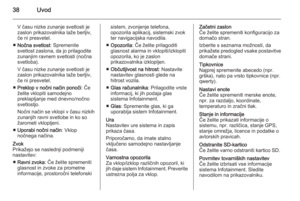 38
38 39
39 40
40 41
41 42
42 43
43 44
44 45
45 46
46 47
47 48
48 49
49 50
50 51
51 52
52 53
53 54
54 55
55 56
56 57
57 58
58 59
59 60
60 61
61 62
62 63
63 64
64 65
65 66
66 67
67 68
68 69
69 70
70 71
71 72
72 73
73 74
74 75
75 76
76 77
77 78
78 79
79 80
80 81
81 82
82 83
83 84
84 85
85 86
86 87
87 88
88 89
89 90
90 91
91 92
92 93
93 94
94 95
95 96
96 97
97 98
98 99
99 100
100 101
101 102
102 103
103 104
104 105
105 106
106 107
107 108
108 109
109 110
110 111
111 112
112 113
113 114
114 115
115 116
116 117
117 118
118 119
119 120
120 121
121 122
122 123
123 124
124 125
125 126
126 127
127 128
128 129
129 130
130 131
131 132
132 133
133 134
134 135
135 136
136 137
137 138
138 139
139 140
140 141
141 142
142






